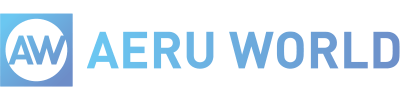AERU WORLD(デジタルサイン会)ガイド
 重要なお知らせ
重要なお知らせ
- 2025.06.03
- iOS18.5でのサービスご利用について
- 2025.02.28
- iOS15〜15.8.3をご使用の方へ
- 2025.02.28
- OPPO Reno4(CPH2113)、A11(PCHM10,PCHT10)をご使用の方へ
- 2023.08.21
- iPhone(iOS15以降のSafari)をご使用の方へ
- 2023.08.10
- ログイン後の通信環境に関して
- 2023.04.23
- 推奨ブラウザからアクセスしているのに「サポート対象外」と表示される
- 2022.11.07
- 広告ブロックアプリをご使用の方へ
- 2022.01.25
- Bluetoothイヤホンをご使用の方へ
- 2021.12.09
- ログイン(入室)時間に関して
AERU WORLDのご利用について
AERU WORLDのご利用条件は、各イベントによって異なります。
ご参加されるイベント主催者様からの案内をご確認下さい。
デジタルサイン会とは
メンバーとオンラインで会話しながら、様々なサイン台紙画像に直筆でサインや絵を描いて貰えるイベントです。描いて貰ったデジタルサイン画像は、会話終了後にスマートフォンに保存してお楽しみいただけます。
AERU WORLD(デジタルサイン会)の手順
以下の画像はイメージです。実際の画面と異なる場合がありますのでご了承ください。
AERU WORLDでは、ご利用時に「会員ID」と「イベントパスワード」が必要となります。
01.確認画面
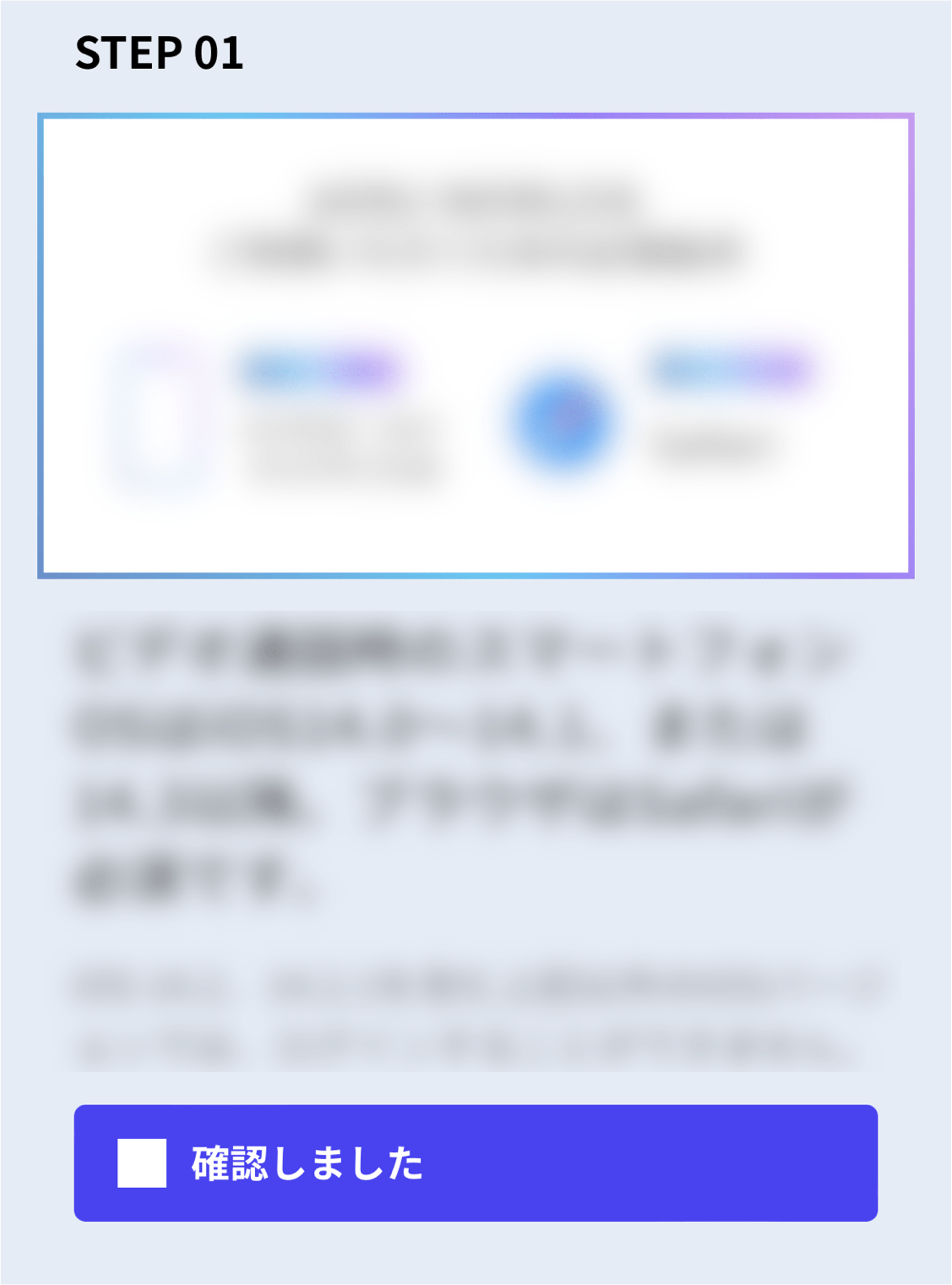
- 画面に表示されている項目をご確認いただきましたら、画面下の「確認しました」をタップしてください。
02.ログイン画面
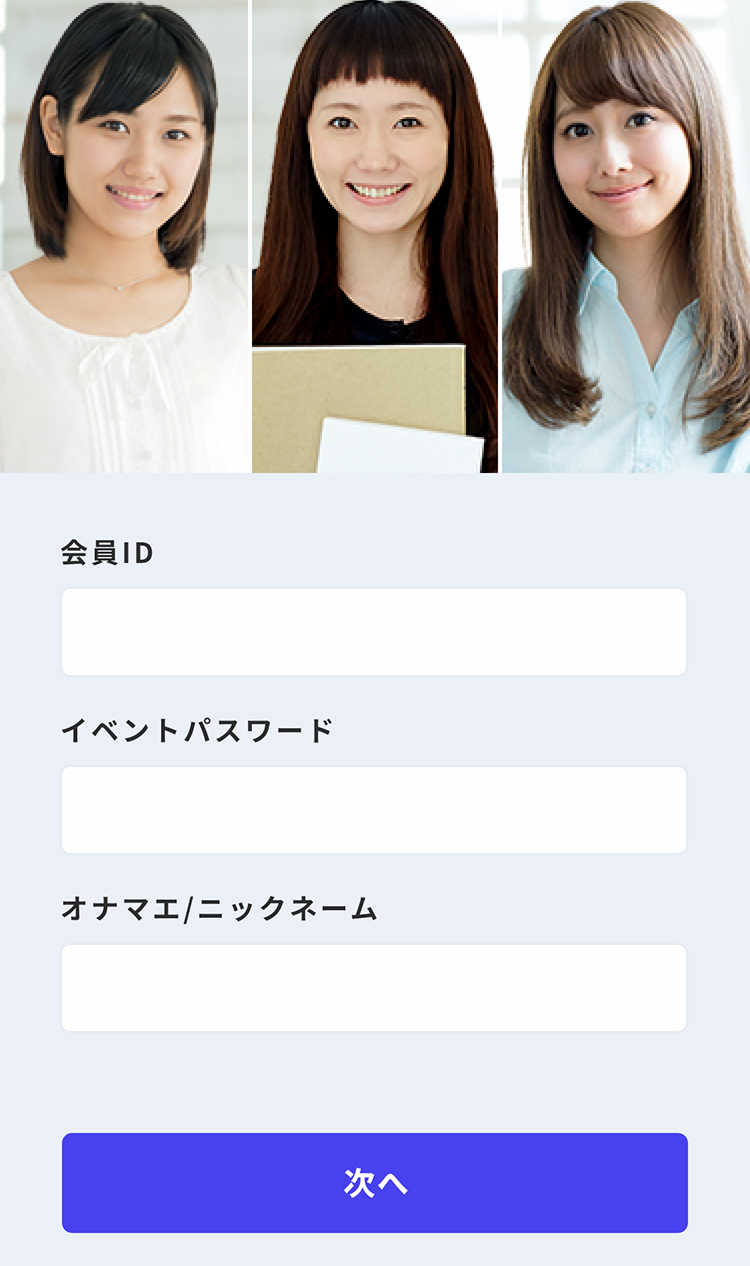
- AERU WORLDトップページでは「会員ID」「イベントパスワード」「オナマエ/ニックネーム(文字数などはイベントによって異なる)」を入力後、「次へ」のボタンをタップし「利用規約・動作確認ページ」へお進みください。※ニックネームの入力は必須となります。
- 必ず「設定されている通話(会話)時間が始まる前」に「EVENT SCHEDULE画面」で待機してください。
過ぎてしまった場合には参加出来ませんのでご注意ください。 - スマートフォンは縦でご使用ください。
03.利用規約チェック
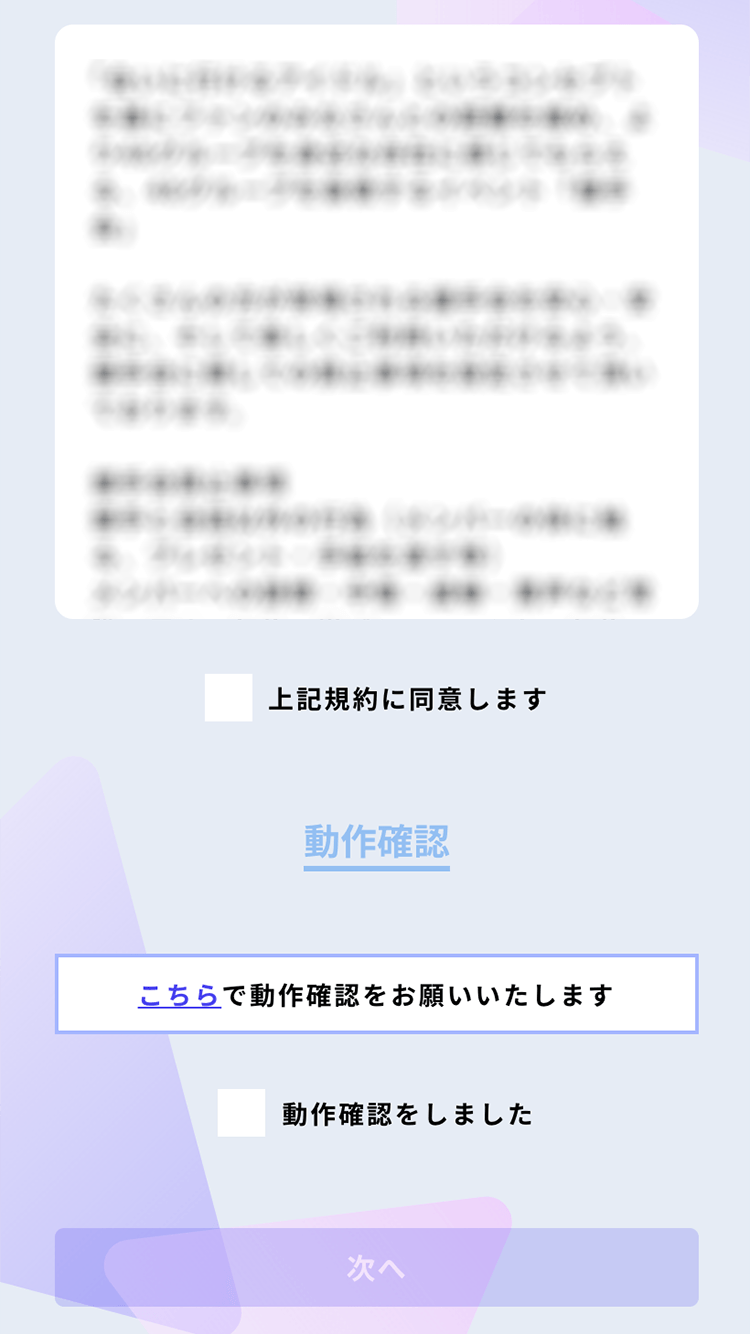
04.EVENT SCHEDULE確認
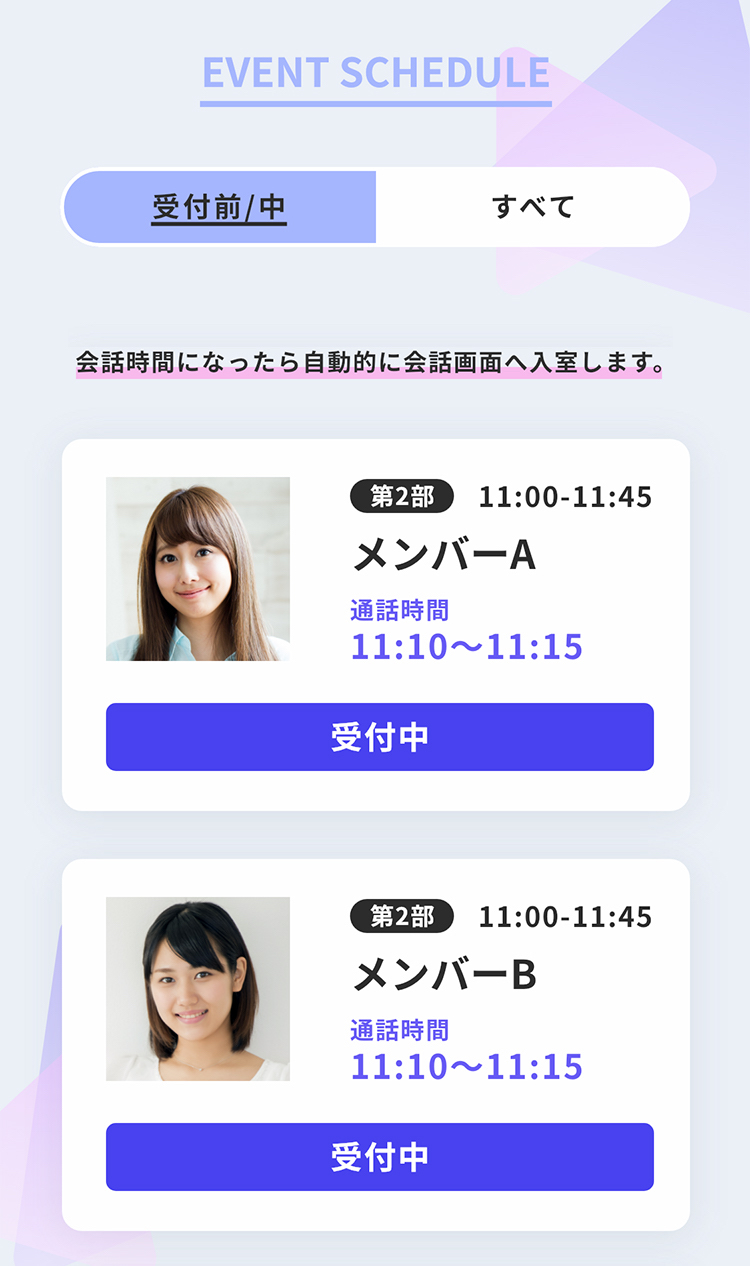
- 購入分のサイン&会話スケジュールが表示されますので「お客様の通話(会話)時間」を事前にご確認ください。
- 表示されている通話(会話)時間になると自動的に「会話待機画面」が表示されます。必ず時間前に「EVENT SCHEDULE画面」で待機してください。
- 最初に設定されている通話(会話)時間は「目安の時間」です。イベント進行状況によっては変動(遅延)する場合がありますのでご了承ください。(設定時間より早くなる事はありません。)
05.カメラ・マイク許可確認
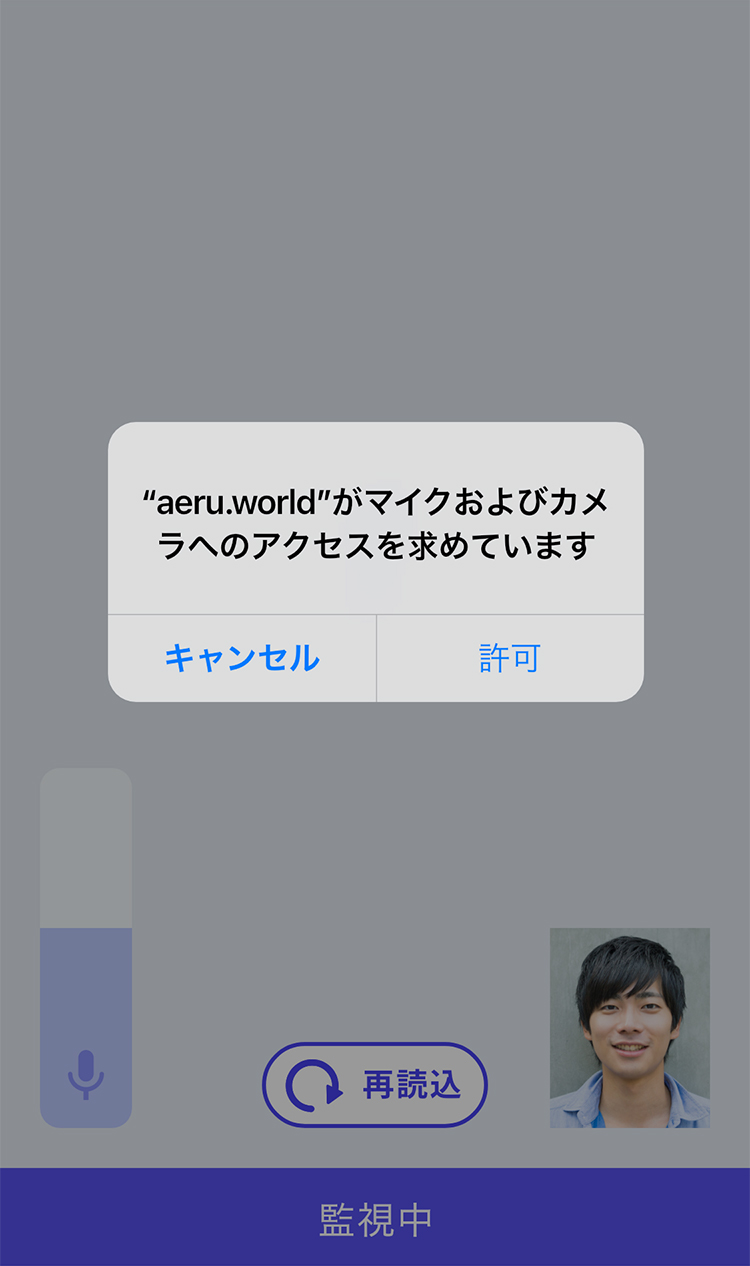
- マイクおよびカメラへのアクセスを求められた場合は「許可」をタップしてください。
- 誤って「キャンセル」をタップした際は、「よくある質問と答え」をご確認ください。
06.会話待機画面

- 会話待機画面が表示されると間もなくメンバーとのサイン&会話が始まります。
- セキュリティなどの都合により運営スタッフが監視し会話内容を記録させて頂きます。予めご了承下さい。
07.サイン&会話中画面

- メンバーが表示されましたらお話しください。メンバーは会話をしながらサインや絵を描画します。
- 描画する「サイン台紙画像」はイベント日程や部によって異なる場合があります。
- 会話画面の「サインプレビュー表示」の有無はイベントによって異なります。(表示が無い場合もあります)
- 終了時間が近づくとカウントダウンが表示され自動的に終了します。
- 会話中の録画・録音・スクリーンショットやSNSのアップロード等は禁止となります。
08.サイン完了待機画面
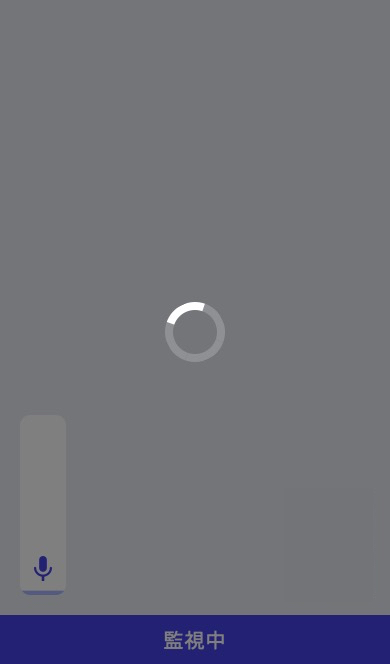
- 会話が終了するとサイン画像データ準備の為、完了までお待ちいただく場合がございます。処理が終わるまでそのままお待ち下さい。
- 完了後は自動的に「EVENT SCHEDULE画面」へ遷移します。
09.EVENT SCHEDULE画面〜ダウンロード
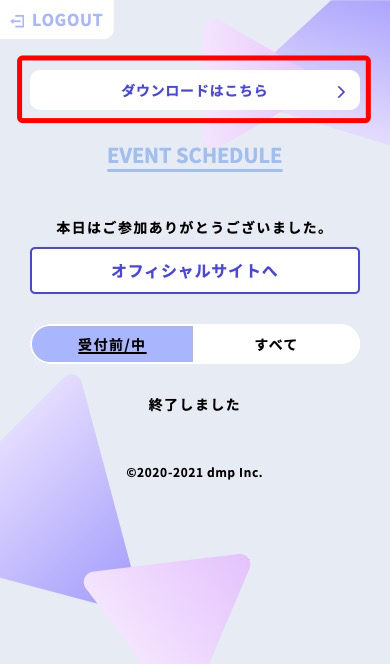
- EVENT SCHEDULE画面へ遷移後、画面上段にある「ダウンロードはこちら」をタップすると「サイン画像確認ページ」に移動します。
- 直近で次の会話スケジュールがある場合には、次の会話待機画面へ自動遷移しますので会話終了後にあらためてご確認下さい。
10.サイン確認ページ
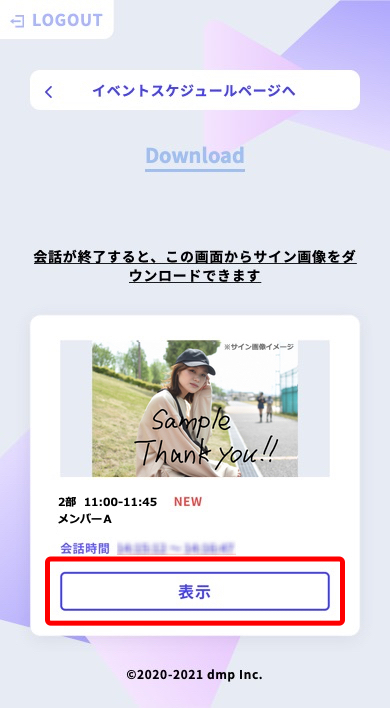
- サイン確認ページでは、メンバーが描画したサイン画像を確認する事ができます。
- 複数回ご参加の場合は、サイン画像も複数枚表示されます。
- 「表示」ボタンを押す事で「画像ダウンロード画面」が開きます。
11.ダウンロード画面〜終了
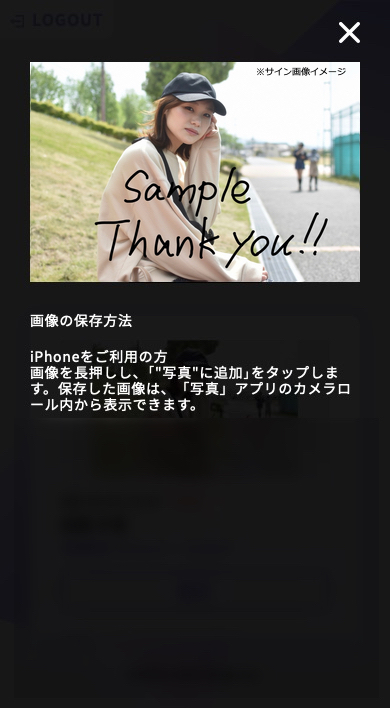
- 画像ダウンロード画面から、スマートフォンに画像を保存して下さい。
- お使いの機種によって保存方法が異なる場合があります。表示内容をご確認下さい。(上記はiPhone版画面)
- サイン画像のダウンロード可能期間はイベントによって異なります。主催者様からの案内をご確認ください。
- お使いのスマートフォンの空き容量が無い場合は、サイン画像を保存できませんので事前にご確認ください。